Squint и VisualHub, популярный видео конвертер в Mac OS X, теперь стали открытыми. У них также есть новые имена, Film Redux (VisualHub) и PunyVid (iSquint).
Как вы можете знать или не знать, разработчик Techspanion закрыл магазин и после крика фанатов выпустил исходный код.
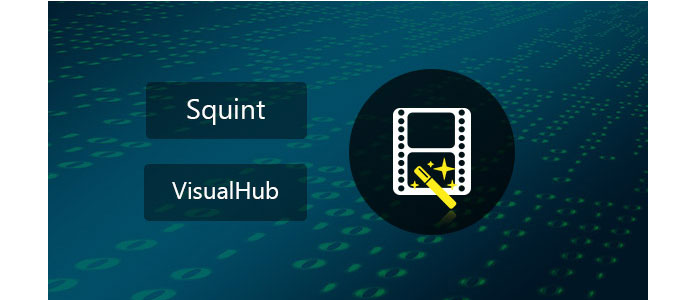
Это руководство о том, как использовать открытый исходный код Techspansion для создания iSquint и VisualHub.
Что вам нужно:
Mac OS X 10.5, Xcode 3.0 и открытый исходный код Techspansion
1Откройте открытый исходный код, вы увидите две папки: FilmRedux и PunyVid. Откройте FilmRedux и найдите файл «FilmRedux.xcodeproj».
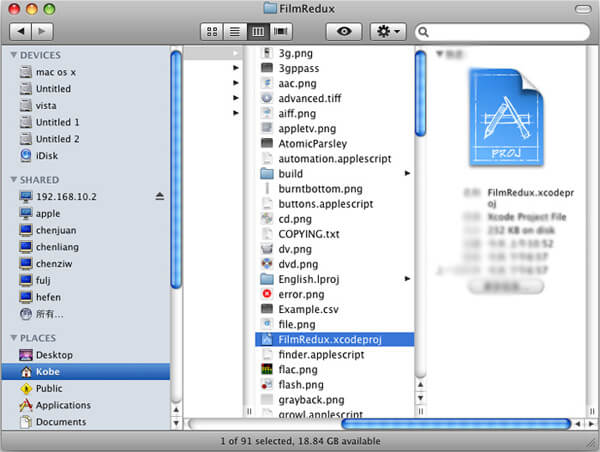
2Дважды щелкните «FilmRedux.xcodeproj», чтобы открыть его с помощью Xcode.
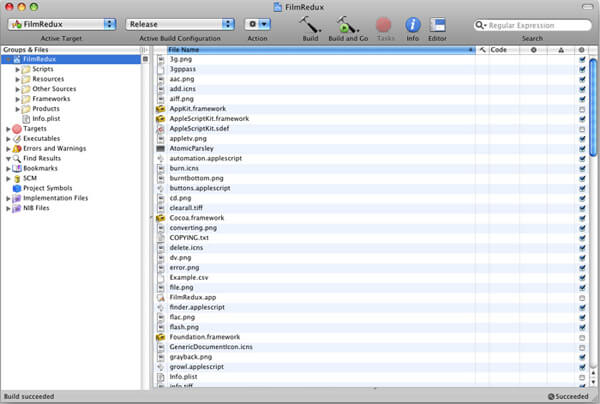
3Нажмите кнопку «Build and Go» для сборки VisualHub (Film Redux). Вот и все.
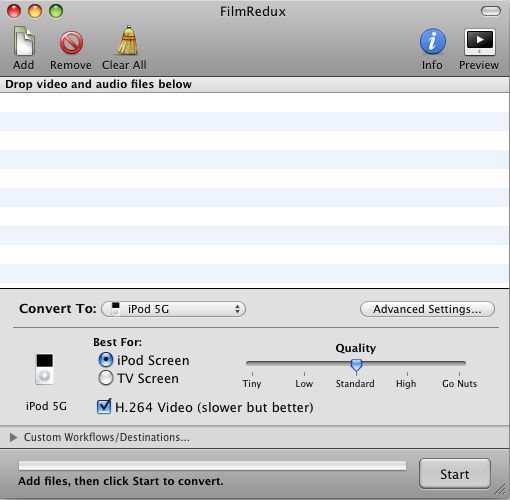
VisualHub - это бесплатный конвертер видео, и если вам нужна функция редактирования видеофайлов, вам нужно программное обеспечение для редактирования видео с открытым исходным кодом.
1Откройте открытый исходный код, вы увидите две папки: FilmRedux и PunyVid. Откройте PunyVid и найдите файл «PunyVid.xcodeproj».
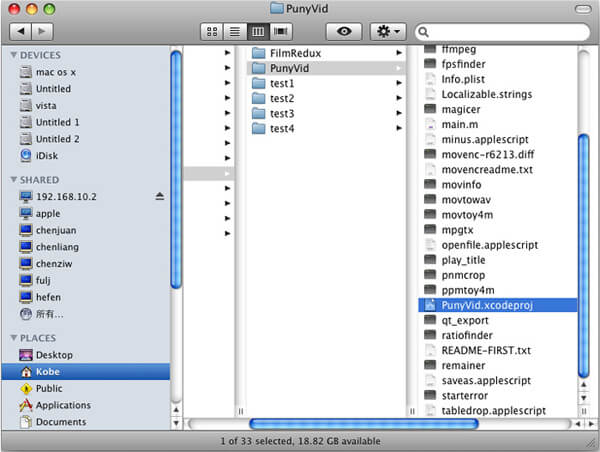
2Дважды щелкните «PunyVid.xcodeproj», чтобы открыть его с помощью Xcode.
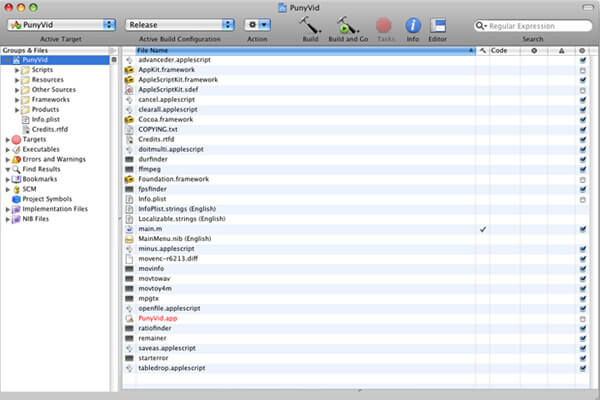
3Нажмите кнопку «Build and Go», чтобы собрать iSquint (PunyVid). Вот и все.
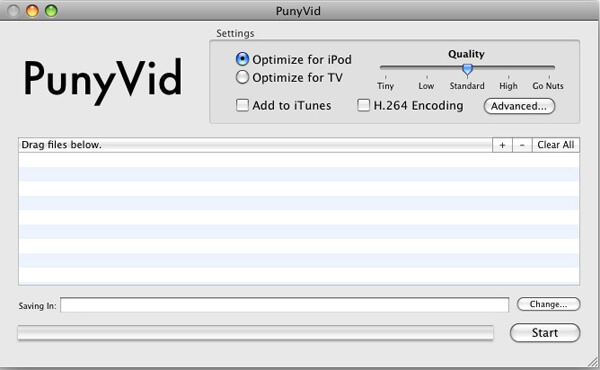
Операция проста, но стабильность была бы большой проблемой, она продолжала сообщать об ошибках во время моей попытки, что очень расстраивало. Возможно, недостаточно разумно тратить часы на то, чтобы справиться с этими сообщениями об ошибках, поскольку должны существовать некоторые коммерческие программы, которые работают гораздо надежнее, например Mac Video Converter Ultimate.
Вы можете узнать здесь, чтобы узнать, как конвертировать видео конвертер на Macили узнайте быстро из видеоурока, как показано ниже: